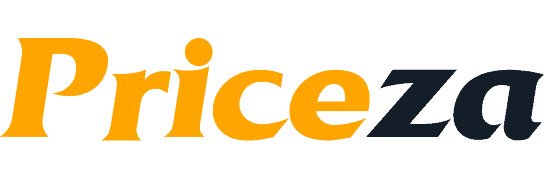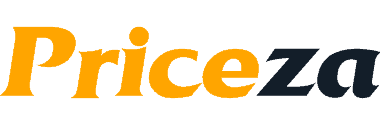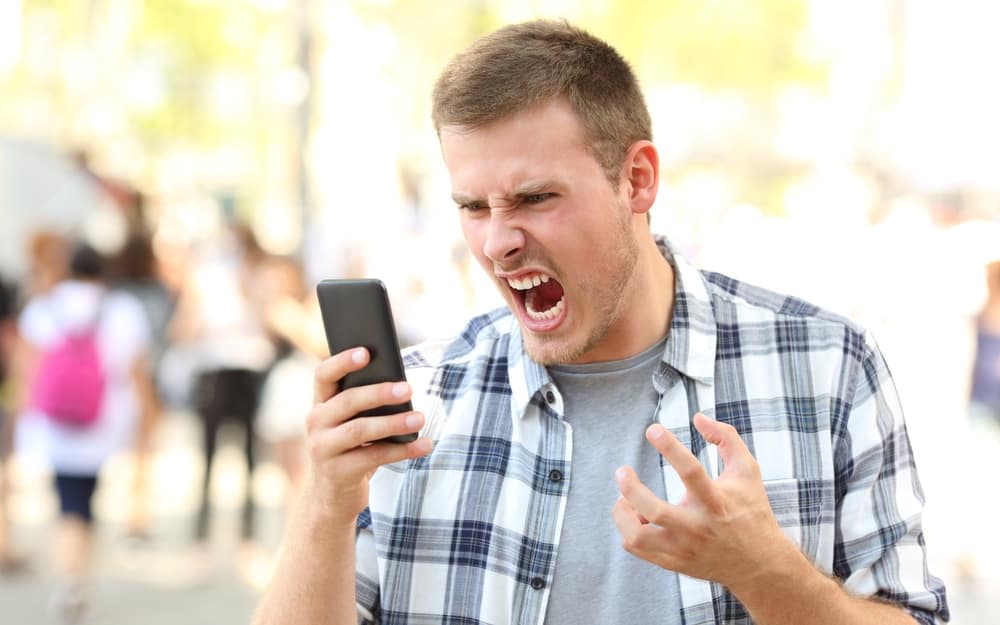
เจอกันถ้วนหน้าทั้งสาวกแอนดรอยด์ และ iOS กับปัญหาแอปพลิเคชั่นไม่ทำงาน ไม่ตอบสนอง หรือใช้งานแอปอยู่ดีๆ ก็เด้งหลุดออกมาซะดื้อๆ สาเหตุที่เป็นไปได้ของปัญหาเหล่านี้มีอยู่มากมาย ไม่ว่าจะเป็นการที่ตัวแอปพลิเคชั่นทำงานผิดพลาด การที่แอปพลิเคชั่นนั้นเข้ากันได้ไม่ดีกับอุปกรณ์ของเรา หรือการอัปเดตระบบปฏิบัติการของเครื่องและการอัปเดตตัวแอปเอง ซึ่งในบทความนี้เราเอามีวิธีแก้ไขปัญหาอาการผิดปกติเบื้องต้นที่เกิดขึ้นในหลายๆ กรณีมาฝาก ส่วนจะมีวิธีอะไรบ้างนั้นไปดูกันเลย
สำหรับกรณีแรก ถ้าคุณเคยใช้งานแอปพลิเคชั่นนี้ได้ แต่อยู่ดีๆ ดันเข้าใช้งานไม่ได้ ทั้งๆ ที่ไม่ได้ทำอะไรกับเครื่องเลย อาการดังกล่าวอาจจะมีสาเหตุมาจากการที่มีบางสิ่งบางอย่างในแอปฯ ทำงานผิดพลาด ซึ่งสามารถแก้ไขเบื้องต้นได้ดังนี้
Android ให้ลองทำการบังคับให้แอปหยุดการทำงาน แล้วเคลียร์แคชและข้อมูลของแอปฯ ดูก่อน โดยมีวิธีทำดังรูปด้านล่าง
- เริ่มแรกให้ไปที่ เมนูการตั้งค่า (Setting)
- กดเลือก เมนูแอปพลิเคชั่น (Apps)
- กดเลือก แอปที่มีปัญหา ในรูปตัวอย่างด้านล่างคือแอป Google Chrome
- มองหา ปุ่มบังคับหยุด (Force Close) ที่อยู่ข้างๆ ปุ่มถอนการติดตั้ง (Uninstall) แล้วกด 1 ครั้ง
- มองหา แถบเมนูหน่วยความจำ (Storage) กดเข้าไปแล้วกด ปุ่มเคลียร์แคช (Clear Cache) และ ปุ่มเคลียร์ข้อมูล (Clear data)
- ทดลองเปิดแอปอีกครั้ง เพื่อดูว่าปัญหาดังกล่าวถูกแก้ไขแล้วหรือยัง

สำหรับกรณีที่สอง ถ้าคุณกำลังใช้งานแอปพลิเคชั่นอยู่ แล้วตัวแอปเกิดอาการงอแงเด้งหลุดออกมา อาการดังกล่าวอาจจะมีสาเหตุมาจากการที่หน่วยความจำ แรม (RAM) เหลือไม่เพียงพอ ซึ่งปัญหาแรมไม่พอนี้ มักเกิดจากพฤติกรรมของผู้ใช้ ที่เปิดแอปพร้อมกันเป็นจำนวนมาก ดังนั้นปัญหานี้สามารถแก้ไขได้ด้วยการเคลียร์แรม หรือปิดแอปพลิเคชั่นที่ไม่ได้ใช้งาน นอกจากนี้ยังมีอีกวิธีหนึ่งที่จะช่วยลดความเสี่ยงต่อการเกิดปัญหาแรมไม่พอนี้ได้ นั่นก็คือการเลือกใช้สมาร์ทโฟนที่มีความจุ RAM เยอะๆ เช่น Samsung Galaxy Note 8 ที่จัดเต็มความจุมาถึง 6 GB
Android การเคลียร์แรมสำหรับแอนดรอยด์ สามารถทำได้หลายวิธี เช่น การใช้งานฟีเจอร์เคลียร์แรมที่มีอยู่ในสมาร์ทโฟนบางแบรนด์ หรือการเลือกใช้แอปพลิเคชั่นที่มีฟีเจอร์เคลียร์แรมอย่าง CCleaner หรือ Clean Master หรือใช้วิธีการที่ง่ายที่สุดคือ การปิดแอปฯ ที่ไม่ได้ใช้งานครับ

iOS สำหรับผู้ใช้ iOS ที่ไม่ฟีเจอร์เคลียร์แรม วิธีการที่ง่ายและดีที่สุดคือ การปิดแอปฯ ที่ไม่ได้ใช้งานเพื่อทำการคืนพื้นที่ RAM ให้กับระบบครับ
สำหรับกรณีสุดท้าย ถ้าคุณใช้งานแอปฯ นั้นไม่ได้ ภายหลังจากทำการอัปเดตแอปฯ หรืออัปเดตระบบปฏิบัติการมา ในกรณีนี้อาจจะเกิดจากการที่เครื่องของคุณไม่สามารถเข้ากันได้กับแอปดังกล่าว ซึ่งกรณีนี้วิธีการแก้ไขทั้งผู้ใช้ Android และ iOS คือต้องรอให้ผู้พัฒนาแอปฯ ทำการปรับปรุงและอัปเดตให้ใช้งานได้ครับ
อย่างไรก็ตาม ถ้าคุณทำตามแนวทางแก้ไขทั้งหมดนี้แล้ว แต่แอปก็ยังใช้งานไม่ได้อยู่ดี และลองเสริชข้อมูลในอินเทอร์เน็ตแล้วไม่มีใครเป็นเหมือนเรา วิธีไพรซ์ซ่าแนะนำคือการนำเครื่องของคุณเข้าไปที่ศูนย์บริการ เพื่อให้ผู้เชี่ยวชาญตรวจสอบสาเหตุของปัญหา และทำการแก้ไขให้ตรงจุดครับ